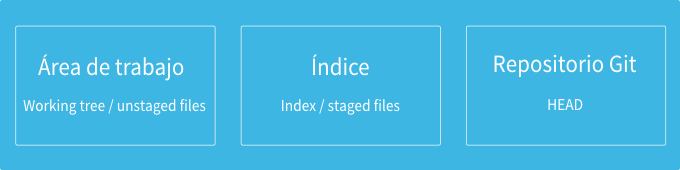¡Ay caramba! ¡¿Qué estoy haciendo?!
Muchos de nosotros hemos dicho estas frases cuando programando, nos damos cuenta que estamos cometiendo un error. Sin embargo, cuando trabajamos con git no tenemos porque preocuparnos pues esta herramienta nos ofrece varios comandos que nos ayudan a salir del problema en que nos hemos metido. Vamos a conocer los distintos momentos que nos pueden ocurrir y las formas de solucionarlo.
Antes que nada, debes conocer y manejar los principios básicos de git, si no es tu caso, puedes hacerlo siguiendo los pasos de la guía Primeros pasos con git y GitHub.
Ahora, tomando en cuenta las diferentes áreas o flujos por las que puede pasar un archivo son:

Archivos modificados en el área de trabajo
1. Si cambiamos uno o varios archivos, pero no hemos hecho commit de dichos cambios podemos hacer:
git checkout -- ruta-archivo
y de esta manera, descarta todo cambio realizado en el archivo en el área de trabajo, es decir, que éste queda restablecido hasta HEAD (el último commit realizado).
2. Si cometimos el error de agregar al índice un archivo, haciendo git add ruta-archivo, realizando:
git reset ruta-archivo
Podemos devolverlo al área de trabajo sin borrar los cambios permanentemente, es decir, git reset ruta-archivo es lo contrario de git add ruta-archivo. Si quieres devolver todos los archivos del índice se puede usar simplemente git reset.
Cambiar el último commit
Si acabamos de hacer commit de unos cambios pero olvidamos incluir un archivo, podemos agregar dicho archivo (o todos los que se te hayan olvidado) al índice con:
git add ruta-archivo
y ahora usamos el comando git commit --amend, con el cual git toma los archivos que se encuentren en el índice para reescribir el commit, de esta manera:
git commit --amend -m "mensaje del commit"
Con ello, estaríamos modificando el anterior commit realizado para agregar el archivo faltante. Este comando también es útil cuando queremos modificar el mensaje del commit, con el cual podemos hacer:
git commit --amend -m "Nuevo mensaje del commit"
Así, los cambios realizados serán los mismos pero lo único que cambia es el mensaje del commit.
Deshacer otros commits
Mientras estemos en una rama local, es decir, no se han subido los cambios a una remota, podemos deshacer un commit de las siguientes maneras:
git reset --hard HEAD~1
Este comando eliminará el commit y sus cambios se perderán por completo, es decir, has esto cuando ya no te importe los cambios que se hayan hecho en él.
En cambio, si quieres deshacer un commit, pero deseas mantener los cambios:
git reset --soft HEAD~1
Este comando eliminará el commit pero todos los cambios de él se pasarán al índice, es decir, justo antes de hacer commit y después de hacer git add.
Ahora, si lo que quieres es pasar todos los cambios hechos al área de trabajo:
git reset HEAD~1
HEAD~1 significa que retroceda en una posición con respecto al último commit. En caso de querer retroceder más, simplemente cambia el número por la cantidad de posiciones que se desea retroceder.
Deshacer un commit público
En caso de que queramos borrar un commit que ya hemos subido a una rama remota no podemos hacer git reset sino que debemos usar el siguiente comando:
git revert HEAD
Éste deshace un commit pero en vez de eliminarlo de la historia del repositorio, generará un nuevo commit que deshace todos los cambios introducidos en el commit que se desea eliminar. Esto para evitar conflictos con cualquier otra persona que trabaje en el repositorio. Pues de esta forma, los cambios deshechos se obtienen como cualquier otro commit haciendo git pull.
Otra ventaja que tiene git revert con respecto a git reset es que se puede deshacer un commit en particular sin tener que eliminar los commit que ocurrieron después del commit deseado, haciendo:
git revert <commit>
donde commit es el hash SHA-1 que lo identifica, el cual se puede obtener haciendo git log y buscando el commit a eliminar.
Esto es todo, espero te sirva de ayuda en tu día a día con git. Si tienes alguna duda no olvides dejar tus comentarios y opiniones, igualmente te invito a compartir el contenido en redes sociales.
Material relacionado
- Flujos y zonas por las que pasa un fichero en un repositorio Git
- Eliminar un archivo de un repositorio Git
- Sistema de ramificaciones en git
Regístrate hoy en Styde y obtén acceso a todo nuestro contenido.
Lección anterior Eliminar un archivo de un repositorio Git Lección siguiente Etiquetando en Git